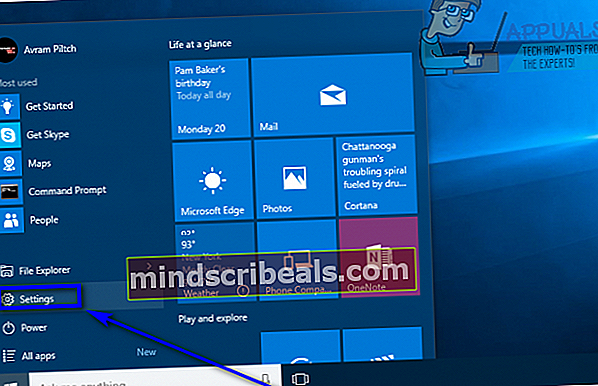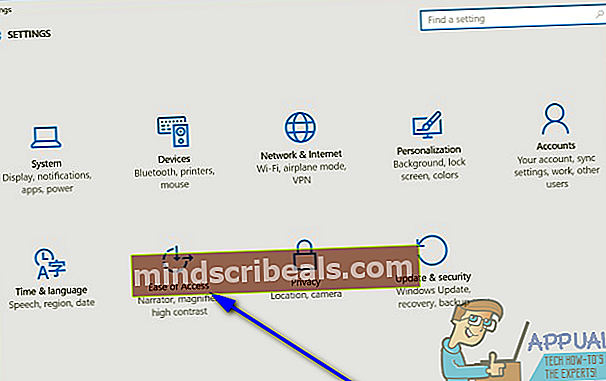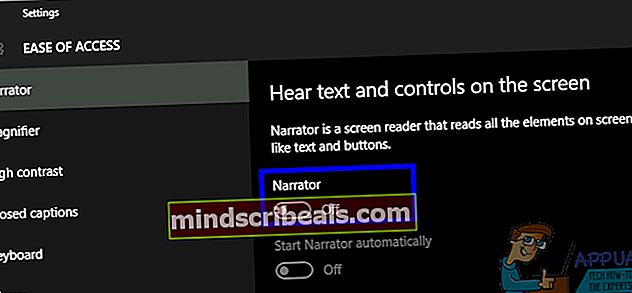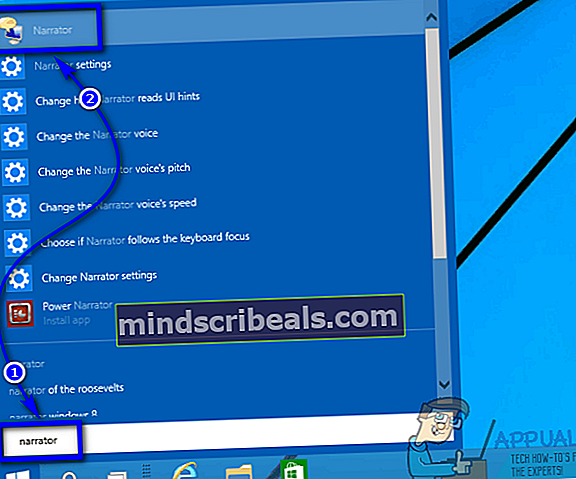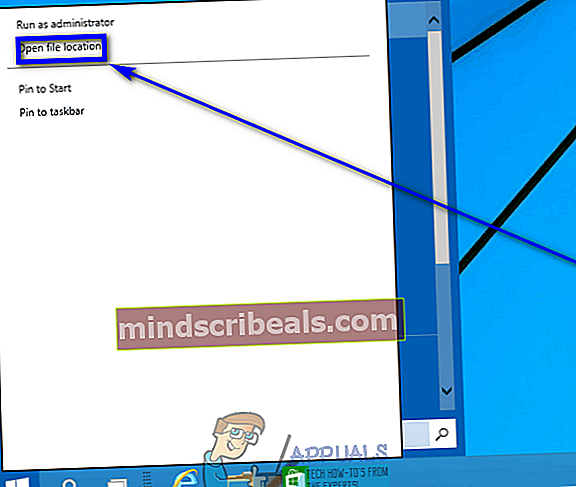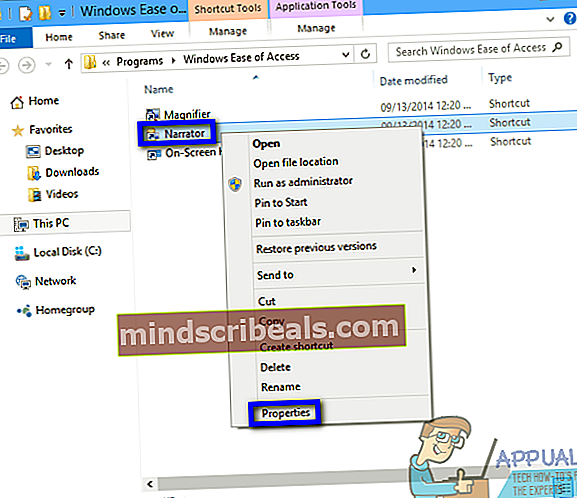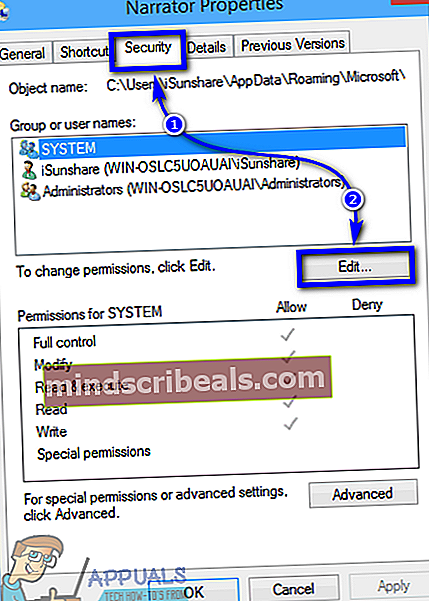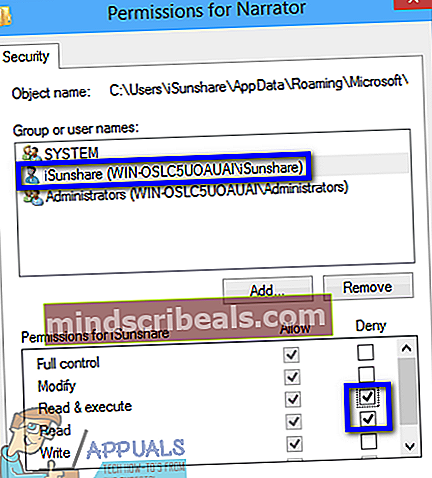Slik slår du av forteller på Windows 10
Windows er det mest brukte datamaskinoperativsystemet over hele verden, og en god andel av brukerne er deaktivert eller svekket på en eller annen måte. Når det er tilfelle, gjør Microsoft det til et poeng å utstyre hver eneste iterasjon av Windows med en rekke tilgjengelighetsfunksjoner og lette tilgangsfunksjoner for å gjøre bruk av Windows så enkelt som mulig for funksjonshemmede. Forteller er en av Windows viktigste tilgjengelighetsfunksjoner, og den har vært en del av Windows-operativsystemet så lenge OS har eksistert. Forteller finnes også på Windows 10, den siste og beste i den lange linjen med Windows-operativsystemer.
Forteller er i utgangspunktet en skjermlesefunksjon som leser hvert eneste element på skjermen høyt - fra tekst til knapper og alt i mellom. Narrator gir lydtilbakemelding for hva som helst på skjermen din, noe som gjør det lettere for de med synshemming (eller personer som rett og slett ikke har lyst til å se på dataskjermene av en eller annen grunn og heller vil høre hva som er på skjermen) å bruke en datamaskin. Forteller har ingen nytte for brukere som kan se hva som er på skjermene deres helt greit, men det er derfor å slå på forteller ved et uhell kan vise seg å være ganske plagsomt.
Hvis du ved et uhell slår Narrator på i Windows 10, eller hvis funksjonen på en eller annen måte slår seg på, ikke vær redd - å slå av tilgjengelighetsfunksjonen er ekstremt enkel. For å slå av fortelleren på Windows 10, er alt du trenger å gjøre:
- ÅpneStartmeny.
- Klikk påInnstillinger.
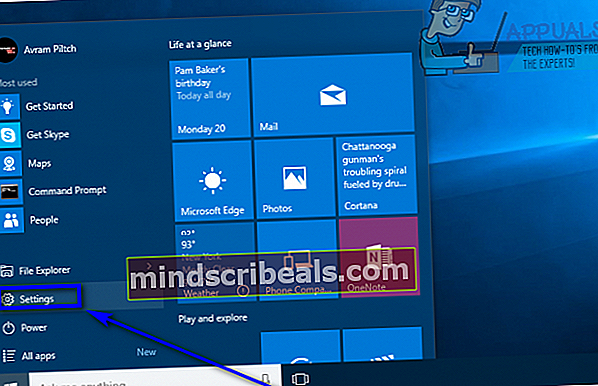
- Klikk påEnkel tilgang.
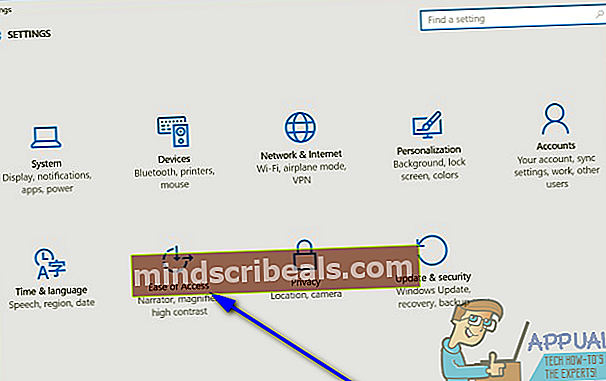
- Klikk på i venstre rute i vinduetForteller.
- I vinduet til høyre i vinduet, finn bryteren underFortellerog snu denAv. Forteller blir slått av så snart du gjør det.
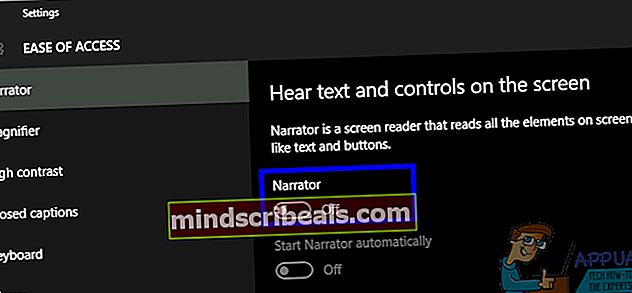
Du trenger ikke nødvendigvis å stoppe der, men hvis du ikke har bruk for fortelleren på datamaskinen din og ikke vil at den ved et uhell skal aktiveres i fremtiden, kan du deaktivere den helt. Følgende er de to forskjellige måtene du kan gjøre om å deaktivere fortelleren på en datamaskin som kjører på Windows-operativsystemet:
Metode 1: Deaktiver hurtigtasten for forteller
Først og fremst kan du deaktivere hurtigtasten for Narrator for å sikre at du ikke ved et uhell slår på funksjonaliteten ved å uvitende trykke på hurtigtasten. For å gjøre det, bare:
- Skriv inn “forteller" inn i detSøk i Windowsfeltet på oppgavelinjen.
- Klikk på søkeresultatetInnstillinger for forteller.
- Klikk påGenerelliInnstillinger for fortellervindu.
- Fjern merket for avkrysningsruten rett ved siden avAktiver snarvei for å starte fortelleren… alternativ.
Metode 2: Deaktiver forteller ved å oppheve tillatelser for det
Hvis du vil gå hele veien, kan du deaktivere fortelleren fullstendig ved å oppheve alle tillatelser for den for brukerkontoen din. Brukerkontoen din vil da ikke lenger kunne starte Narrator. For å gjøre dette må du:
- Skriv inn “forteller" inn i detSøk i Windowsfeltet på oppgavelinjen.
- Høyreklikk på søkeresultatet med tittelenFortellerog klikk påÅpne fil plasseringi den resulterende hurtigmenyen.
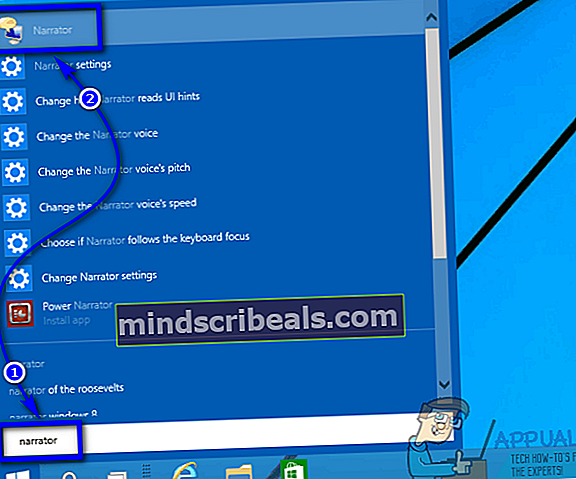
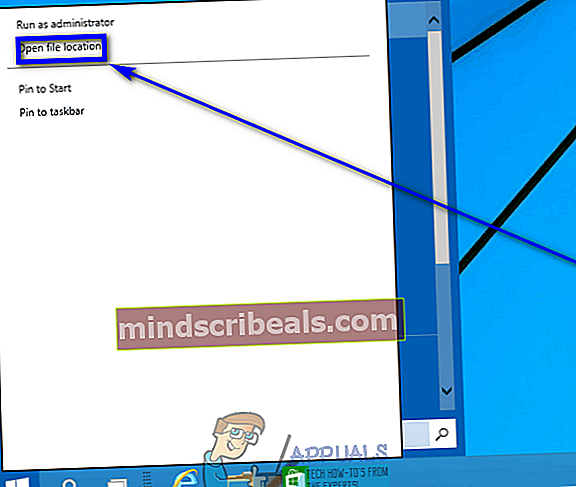
- Høyreklikk på vinduet i vinduet som visesFortellerkjørbar fil (den vil allerede være valgt) og klikk påEiendommeri den resulterende hurtigmenyen.
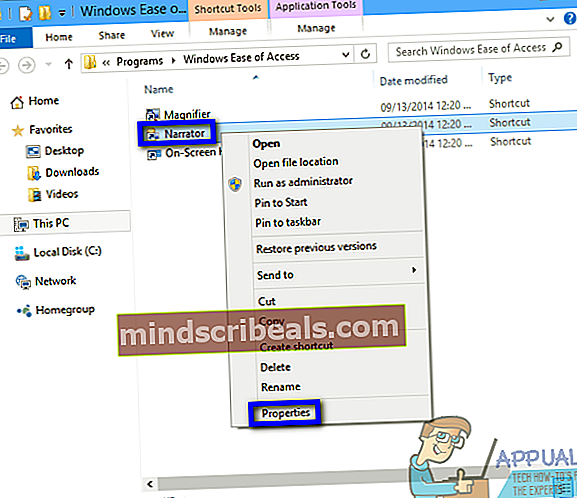
- Naviger tilSikkerhetfanen.
- Klikk påRedigere….
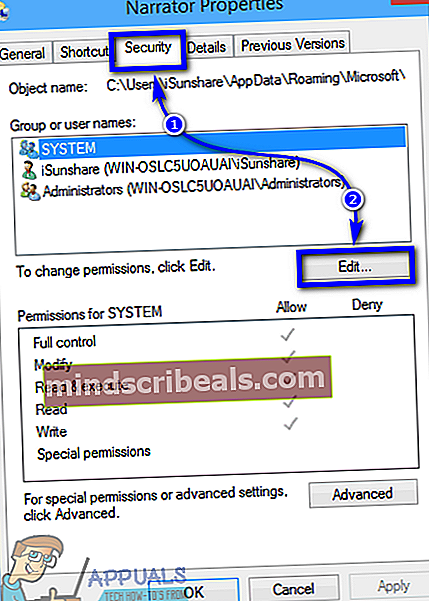
- Merk av i avmerkingsboksene underBenektefor beggeLeseogLes og utførtillatelser for brukerkontoen din, og deretter, en etter en, for hver annen brukerkonto på datamaskinen din.
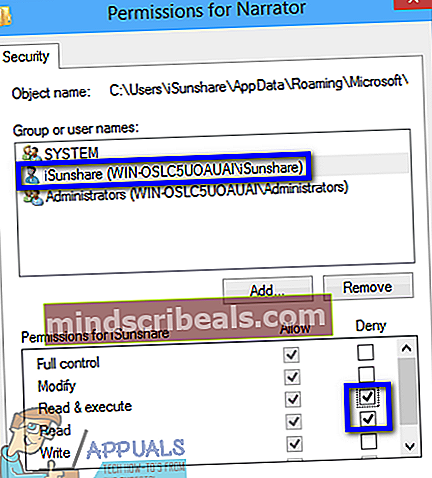
- Klikk påSøke omog så videreOK.
Når du har gjort det, blir ikke fortelleren slått på uansett hva fordi datamaskinen din ikke lenger har tillatelsene den trenger for å starte verktøyet.